Definição das configurações de economia de energia do Kaspersky Thin Client pelo Web Console
No Web Console, é possível definir as configurações de economia de energia para um dispositivo ou um grupo de dispositivos que executam o Kaspersky Thin Client.
Como definir as configurações de economia de energia para um dispositivo
- Na janela principal do Web Console, selecione Dispositivos → Dispositivos gerenciados.
- Clique no nome do thin client onde o Kaspersky Thin Client está em execução. É possível visualizar o nome do dispositivo na interface do Kaspersky Thin Client. Caso o nome do thin client não esteja na lista, adicione-o ao grupo Dispositivos gerenciados.
Caso um dispositivo gerenciado seja adicionado a um grupo de administração e uma política aplicada seja definida para as configurações desse grupo, as configurações definidas individualmente para o dispositivo não serão aplicadas.
- Na janela aberta, selecione a guia Aplicativos.
- Clique no nome do plug-in da Web do Kaspersky Security Management Suite.
Uma janela contendo as informações sobre o Kaspersky Thin Client será aberta.
- Selecione a guia Configurações do aplicativo.
- Selecione a seção Sistema (consulte a figura abaixo).
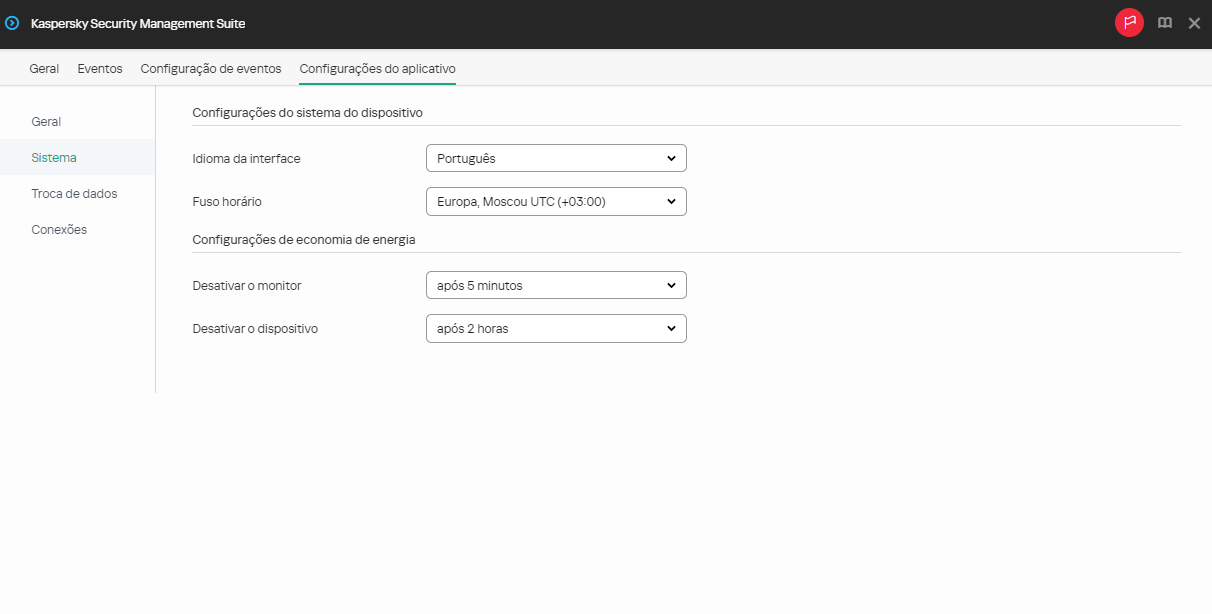
Janela para definir as configurações de economia de energia pelo Web Console para um dispositivo
- No bloco Configurações de economia de energia, defina as seguintes configurações:
- Na lista suspensa Desativar o monitor, selecione o período de inatividade do sistema após o qual o monitor será desativado.
- Na lista suspensa Desativar o dispositivo, selecione o período de inatividade do sistema após o qual o thin client será desativado.
- Clique em Salvar na parte inferior da janela para salvar as alterações.
Depois que o Kaspersky Thin Client for sincronizado com o Kaspersky Security Center, as configurações de economia de energia serão aplicadas ao Kaspersky Thin Client.
Como definir as configurações de economia de energia para um grupo de dispositivos
- Na janela principal do Web Console, selecione Dispositivos → Políticas e perfis.
- Clique no nome da política do plug-in da Web do Kaspersky Security Management Suite.
- Na janela aberta, selecione a guia Configurações do aplicativo.
- Selecione a seção Sistema (consulte a figura abaixo).
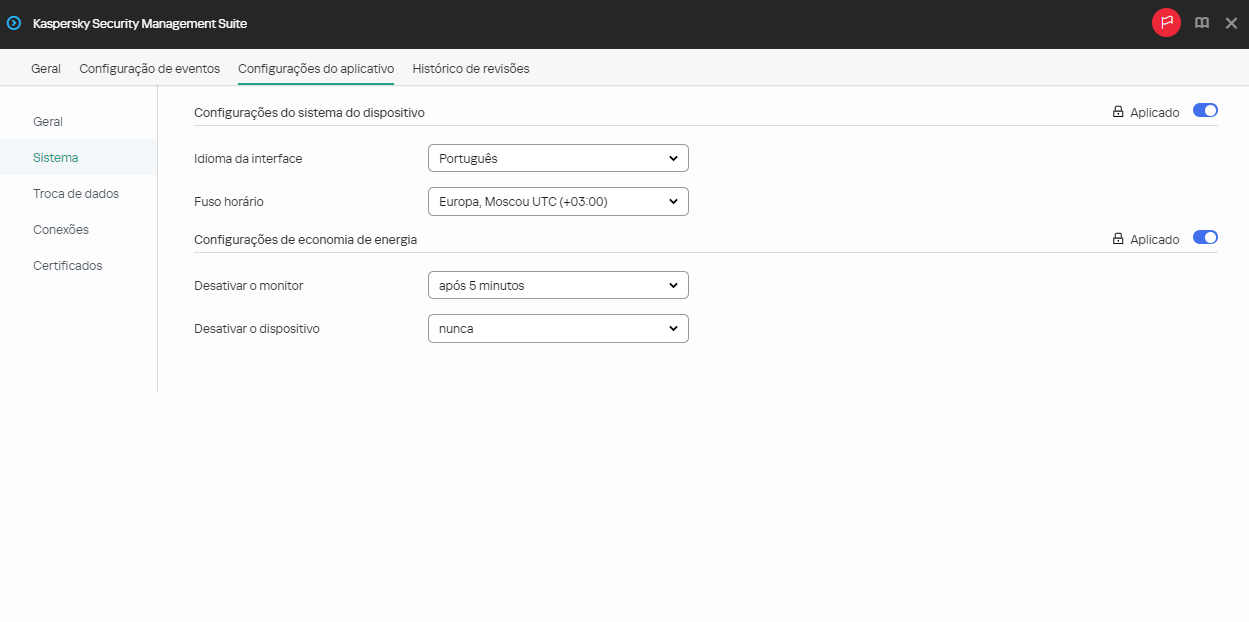
Janela para definir as configurações de economia de energia pelo Web Console para um grupo de dispositivos
- No bloco Configurações de economia de energia, defina as seguintes configurações:
- Na lista suspensa Desativar o monitor, selecione o período de inatividade do sistema após o qual o monitor será desativado.
- Na lista suspensa Desativar o dispositivo, selecione o período de inatividade do sistema após o qual o thin client será desativado.
- Clique em Salvar na parte inferior da janela para salvar as alterações.
Depois que todos os dispositivos de um grupo de administração forem sincronizados com o Kaspersky Security Center, as configurações de economia de energia serão aplicadas a todos os Kaspersky Thin Clients incluídos nesse grupo.
Caso o botão de alternância ao lado do nome de um grupo de configurações esteja na posição Aplicado (![]() ), os valores definidos dessas configurações serão aplicados aos dispositivos aos quais a política é aplicada, e essas configurações não podem ser modificadas na interface do Kaspersky Thin Client. Caso o botão de alternância ao lado do nome de um grupo de configurações esteja na posição Indefinido (
), os valores definidos dessas configurações serão aplicados aos dispositivos aos quais a política é aplicada, e essas configurações não podem ser modificadas na interface do Kaspersky Thin Client. Caso o botão de alternância ao lado do nome de um grupo de configurações esteja na posição Indefinido (![]() ), os valores definidos dessas configurações não serão aplicados aos dispositivos aos quais a política é aplicada, e essas configurações podem ser modificadas para dispositivos gerenciados na interface do Kaspersky Thin Client em Dispositivos → Dispositivos gerenciados.
), os valores definidos dessas configurações não serão aplicados aos dispositivos aos quais a política é aplicada, e essas configurações podem ser modificadas para dispositivos gerenciados na interface do Kaspersky Thin Client em Dispositivos → Dispositivos gerenciados.